文章目录
注意:部分功能未能正常使用,不要购买。
Password Protect WordPress Pro密码保护内容插件简介&下载
密码保护 WordPress |保护页面、帖子、类别和商店
有时您希望确保只有一组特定的人可以访问您的 WordPress 网站和 WooCommerce 商店的全部或部分内容,想到的是密码保护 WordPress。
对你们中的一些人来说,这听起来有些棘手和极客,但我们敢打赌,在阅读完这篇文章后,您将能够在您的网站上做一些令人惊奇的事情。无论是保护您的整个 WordPress 网站,还是保护帖子、页面和内容的某些部分,或者保护您基于 WooCommece 的商店或单个产品的密码。
所有这一切只需点击几下,有时还可以使用某些 WordPress 插件来让我们的生活变得轻松。
这些功能的最佳用途是在您希望保持免费和付费用户之间的隔离的网站上。
您可以向所有用户显示免费的帖子、页面、类别或内容。但是,您可以对一些重要的有价值的帖子、页面、类别或内容部分进行密码保护,并让它们仅供您的高级用户访问。
在这篇文章中,我们将告诉您如何保护您的整个网站或仅几个帖子和页面并使其受密码保护。
1.密码保护WordPress帖子
WordPress 有一个内置选项来保护帖子的密码。使用此功能,您可以自由地与特定的受众群体分享帖子。
如果您只想与您的朋友、家人或网站订阅者共享内容,则可以使用此功能。
我们将逐步向您展示如何使用此功能:
在您的 WordPress 网站上,您可以选择为您的网站选择可见性。默认情况下,这设置为“公开”,这意味着一旦发布此帖子,任何人都可以使用帖子的 URL 访问它。
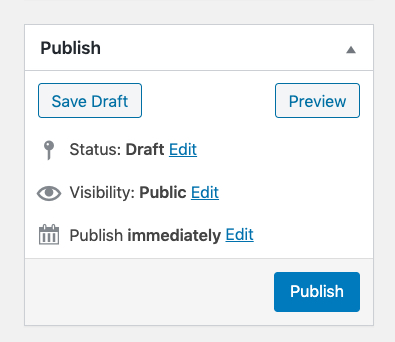
除了此默认设置外,当您单击“编辑”时,您可以选择将可见性更改为“私人”或使其“受密码保护”。
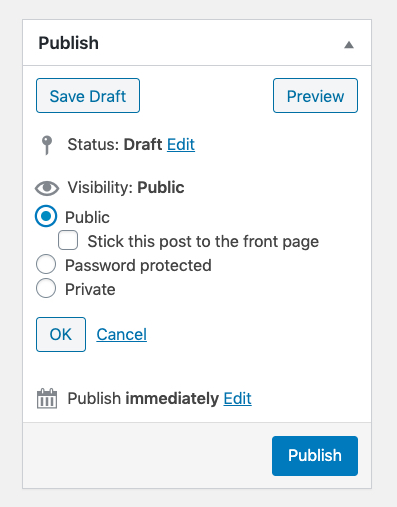
选择“密码保护”选项后,输入密码,单击“发布”。瞧!您已在 WordPress 帖子上启用密码保护。
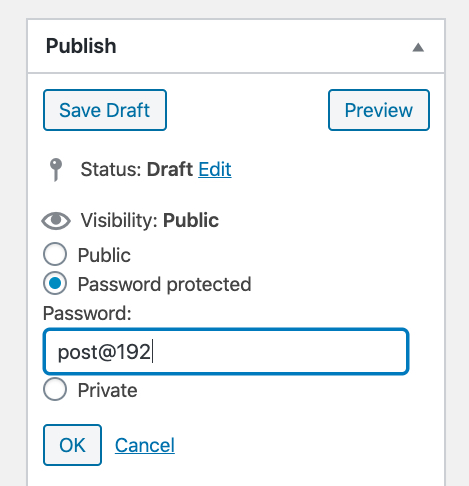
现在,当用户尝试访问该帖子时,他们必须输入密码才能查看它。
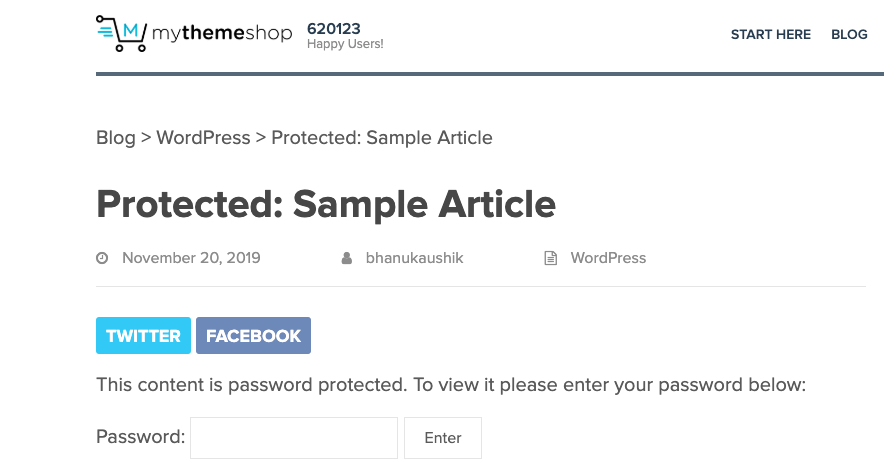
是不是很简单?
来到另一个选项,即将帖子设为“私人”,它只会将内容限制为创建该帖子的人,或者任何以管理员或编辑权限登录网站的人。
2. 密码保护您的整个 WordPress 网站
不幸的是,WordPress 中还没有任何功能可以使用密码保护整个网站。
为了保护您的整个网站,您必须使用第三方插件。我们建议您使用插件 – Ben Huson 保护的密码。
虽然也有其他 WordPress 插件可以解决这个问题,但我们选择了上面的插件,因为它已经获得了超过 200,000 次安装,其中大多数是 5 星评级。
现在让我们检查如何使用密码保护 WordPress:
第 1 步:在您的 WordPress 仪表板中,将鼠标悬停到插件 -> 单击添加新
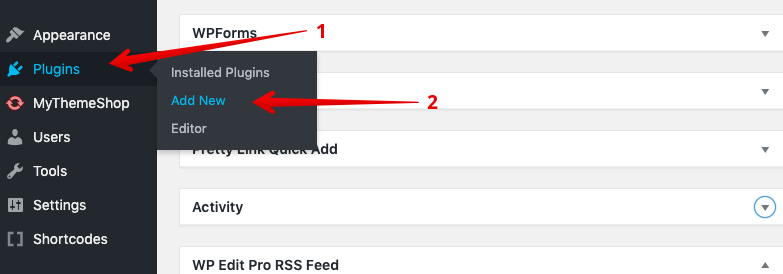
第2步:搜索“密码保护”插件,安装并激活相同
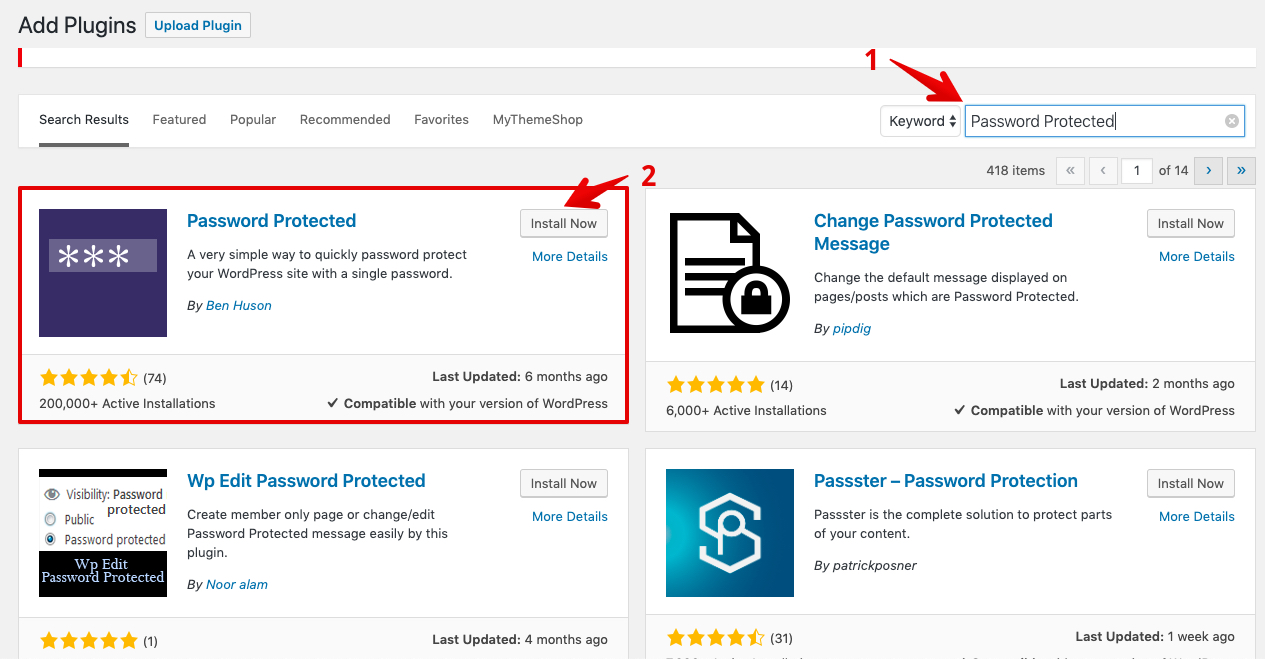
第3步:激活插件后,前往设置并点击“密码保护”。您现在必须进行相同的配置。
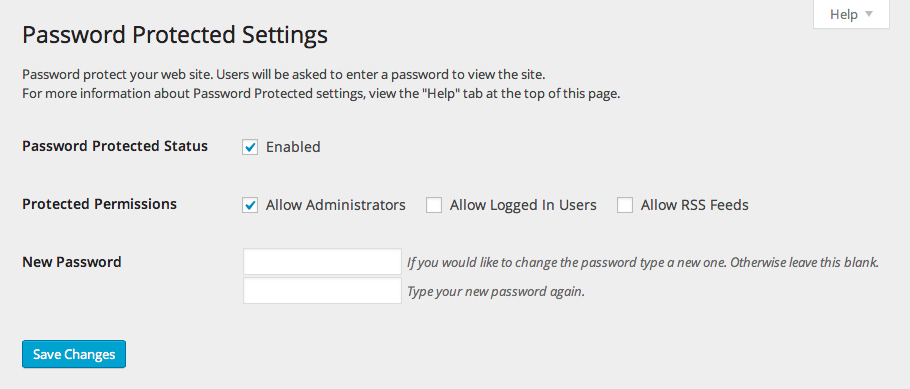
你会发现不同的选择:
密码保护状态 – 这使您的网站密码在启用后受到保护。
受保护的权限 – 使用此功能,您可以为具有这些权限的用户分配以正常查看您的网站的权限,而无需输入任何密码。
新密码 – 输入您要用于身份验证的密码。
允许 IP 地址 – 通过提及 IP 地址,您可以允许使用该特定 IP 地址的用户在不输入任何密码的情况下查看该站点。
单击“保存更改”后,您选择的选项将被保存并启用。这是启用密码保护后的外观:
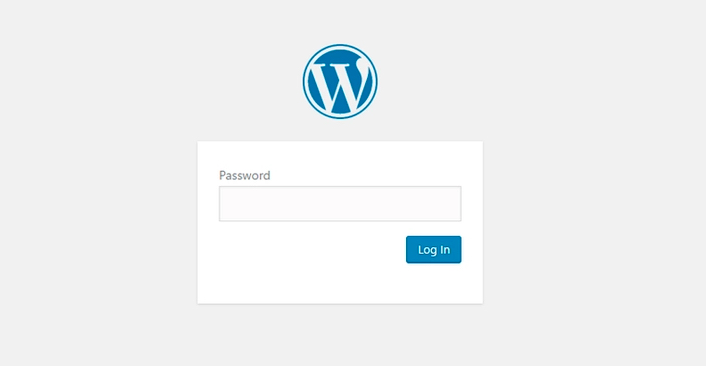
注意:这将通过保护您的整个 WordPress 网站。但是,任何拥有媒体文件直接链接的人仍然可以访问它。
3.密码保护您的WordPress类别
有时,您只想对 WordPress 网站的某些部分进行密码保护,而不是对整个网站进行密码保护。
最好的方法是对您网站上特定类别的帖子应用密码保护。
最简单的方法是使用 WordPress 插件——访问类别密码
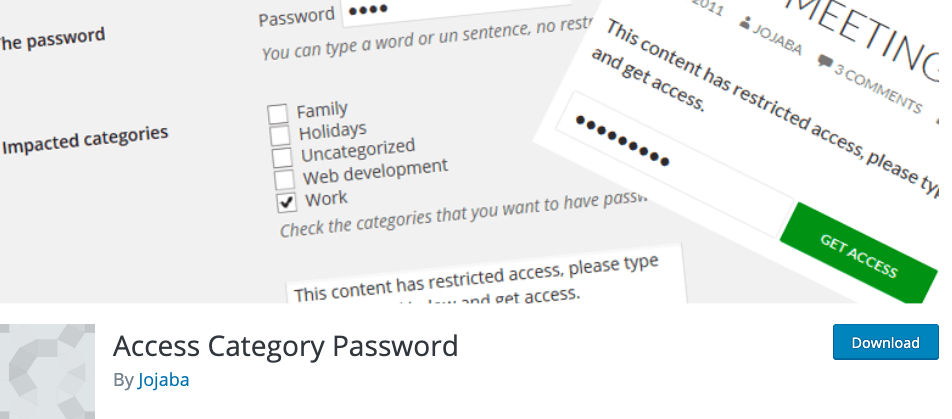
下载并激活我们上面讨论过的插件。激活插件后,转到设置 → 访问类别密码。
插件设置很容易理解,只有一页设置调整,您可以将密码应用于您网站上的特定类别。
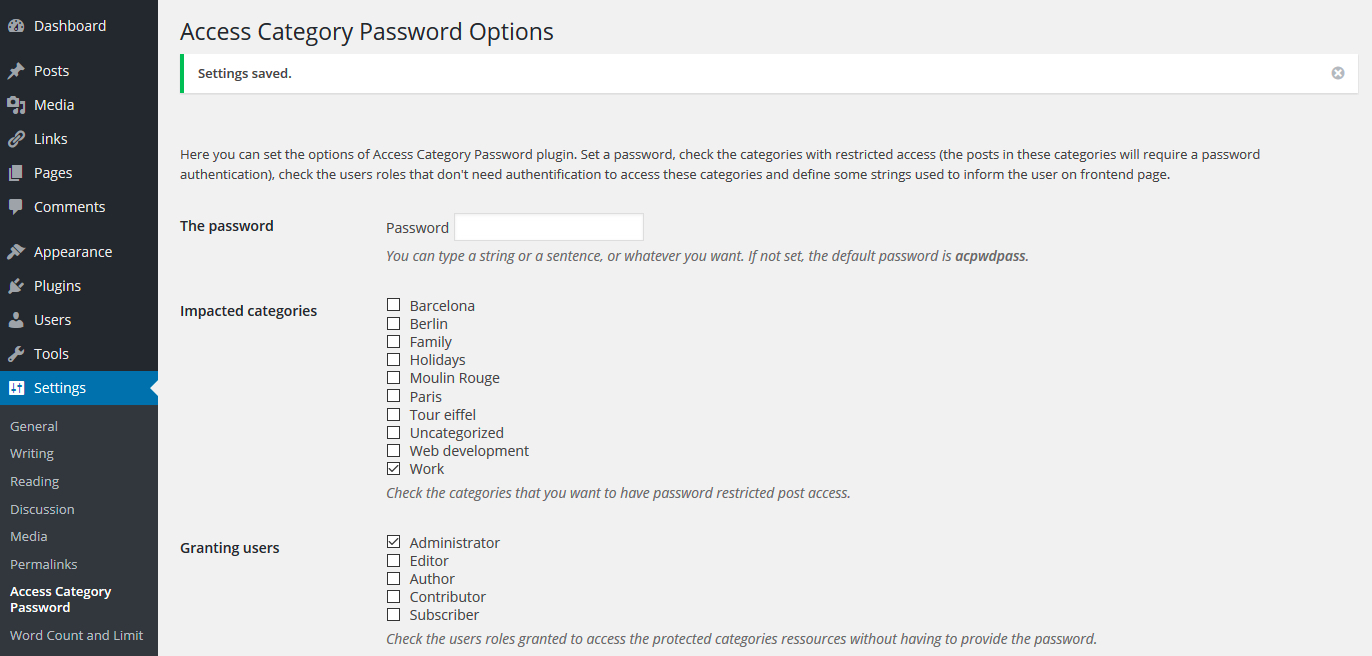
以下是如何选择设置:
密码 – 这是您决定的密码,仅允许经过身份验证的用户访问您的 WordPress 网站上的受限类别。
受影响的类别 – 在这里,您将选择您想要密码保护的各个类别。
授予用户 – 这些特定的 WordPress 用户角色无需使用密码即可访问类别。
只有单个帖子 – 选中此选项后,帖子内容仍会显示在您的主页或存档页面上。它只会对受限网站类别中的帖子的单个帖子页面进行密码保护。默认情况下,建议不要选中此选项。
除了我们讨论过的上述选项外,您还可以配置您希望在“输入密码”表单上显示的消息。这是用户在尝试访问受限类别的帖子时将看到的内容。
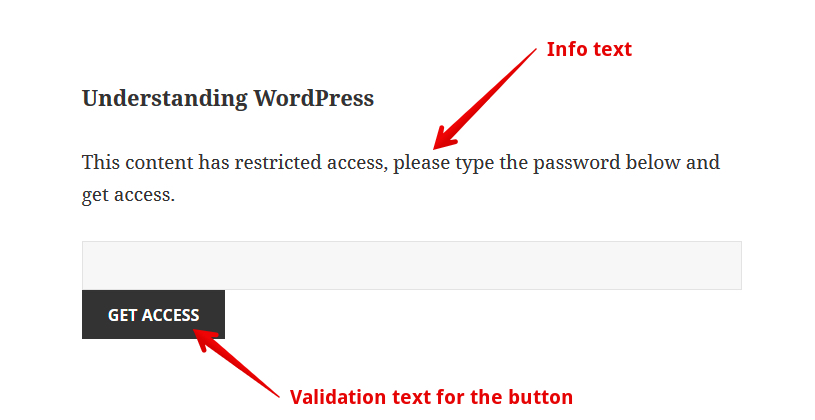
4.密码保护WordPress帖子的某些部分
我们已经了解了如何保护类别、帖子和整个 WordPress 网站。如果我们只想保护公开可用的 WordPress 帖子中的某些部分怎么办?
最简单的方法是使用 Passster – 密码保护 WordPress 插件。使用它,您可以:
使用密码限制内容的某些部分
使用验证码限制内容及其部分
它可以使用 WordPress 定制器轻松定制
生成简码并实施密码保护
使用 cookie 提供更长时间的访问
轻松自定义每个简码的说明文本、标题、占位符和按钮标签
该插件还支持 Elementor、Beaver Builder 和 WPBakery Page Builder 等页面构建器。
现在,让我们看看插件的确切工作:
如前所述,下载、安装和激活插件。激活后,转到设置 → Passster。您可以在此处创建密码或使用自动生成的密码。
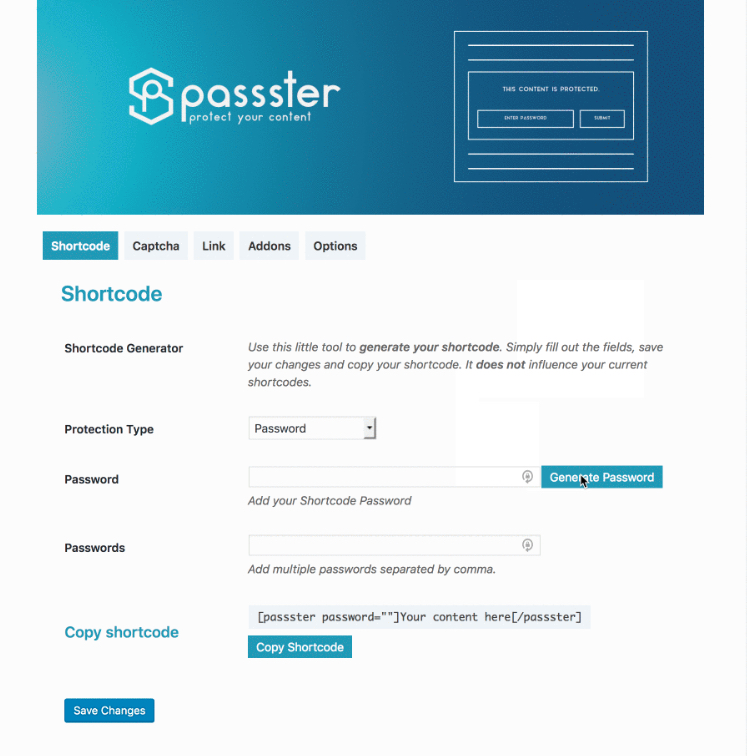
现在,您可以前往 WordPress 编辑器并打开您想要对内容的特定部分进行密码保护的帖子。然后,只需粘贴您之前生成的简码,瞧!您的内容现在受密码保护。
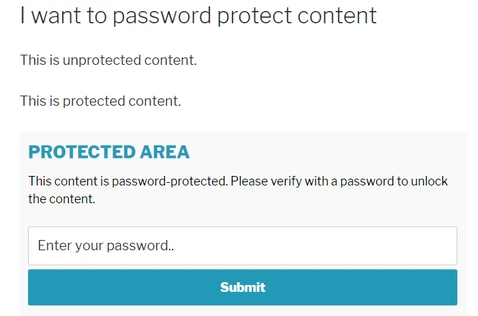
5. 密码保护您的 Woocommerce 商店
由于 WordPress 不再仅仅是一个基于内容的平台,您可以使用 WooCommerce 插件创建自己的电子商务商店。在本节中,我们将告诉您如何通过一些简单易行的步骤来密码保护您的 WooCommerce 商店。
如果您只希望获得批准的客户可以访问您的商店,或者您想暂停您的商店,对于这两种情况,您可以使用 WooCommerce 私人商店。这是一个付费插件,您可以购买它来密码保护您的整个 WooCommerce 商店。
它的作用是隐藏您网站上所有与购物相关的部分,而不会影响您的主页或博客页面。它也隐藏了 WooCommerce 小部件。使用此功能,您可以隐藏导航链接,仅向已登录您网站的人显示。
无论是保护您的整个 WordPress 网站,还是保护帖子、页面和内容的某些部分,或者是保护您基于 WooCommece 的商店或单个产品的密码。
Password Protect WordPress Pro 内容密码保护插件破解版安装教程
注意:Password Protect WordPress Pro v.1.4.0已亲测。此插件需要基础版,可在线安装。安装后忽略输入key信息,无需激活直接使用。
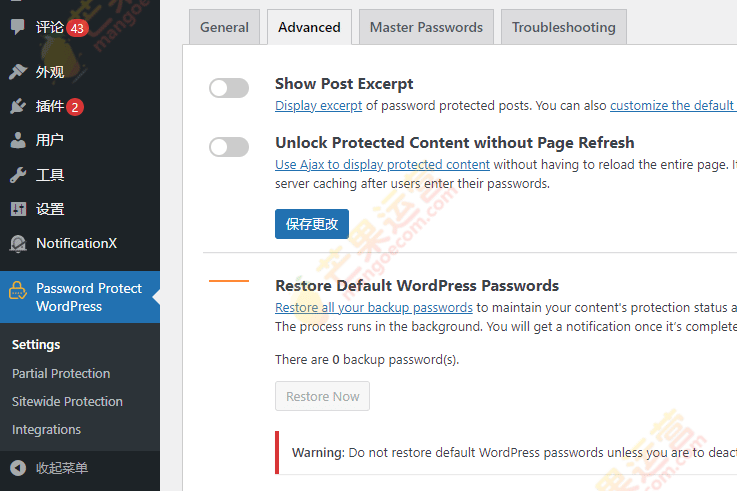
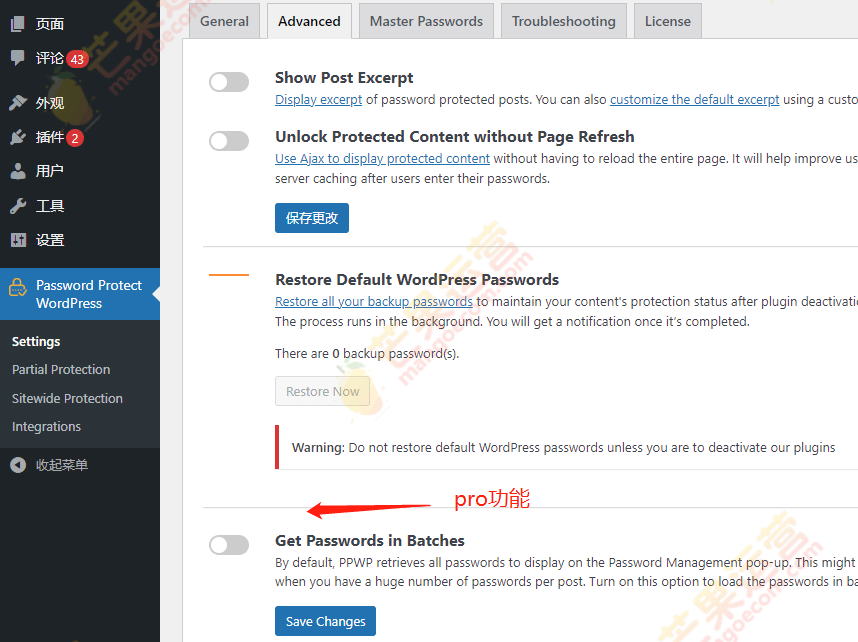

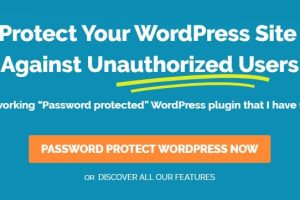
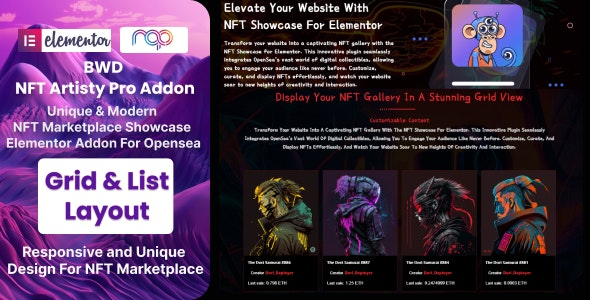
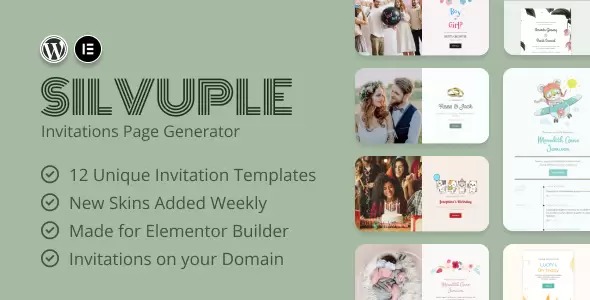
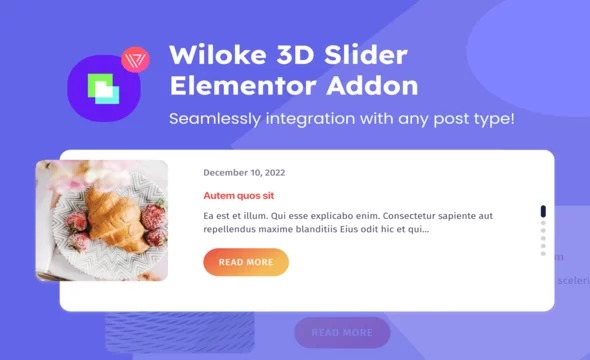
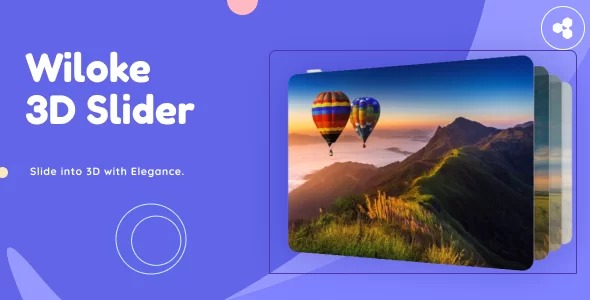
评论(5)
失效了!安装后提示输入license key, pro功能也无法使用!请更新插件或者退款谢谢。
已测,没有问题,无视输入license key即可,功能可正常用。如果没有pro版,单篇文章无法设置多个密码。
https://picshack.net/ib/c87PEmqUAS ,很多功能是灰色的,没法选择。官方插件教程里面的界面图片跟我这边显示也不一样,很多功能按钮都不显示。要不要加QQ或者微信发截图你看?
确实如你所说,有些按钮无效,已返还金币。
好吧,谢谢。找不到其它合适的替代品了。。。